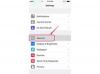Credito de imagen: Imagen cortesía de Apple Inc.
Toque el archivo adjunto VCF para abrirlo. Es posible que la haya recibido en un mensaje instantáneo como se muestra aquí, pero el procedimiento en iOS 8 es el mismo si recibe la vCard por correo electrónico o accede a ella en el sitio web de alguien.
Seleccione "Crear nuevo contacto". Si ya tiene a esta persona en sus contactos pero está agregando nueva información, seleccione "Agregar a contacto existente" en su lugar.
Toca "Listo" para terminar de importar la información de la vCard a los contactos de tu iPhone.
Para exportar contactos como una vCard directamente desde su iPhone, simplemente vaya a la aplicación Contactos, abra el contacto que desea compartir y desplácese hasta la parte inferior de la pantalla. Toca "Compartir contacto" y luego elige "Correo electrónico" o "Mensaje". Ingrese la dirección de correo electrónico o el número de teléfono de la persona a la que le está enviando la vCard y luego envíe el correo electrónico o el mensaje. El contacto se compartirá como un archivo vCard / VCF.
También es fácil exportar contactos a un archivo vCard en su computadora: * En Gmail, haga clic en "Más" menú desplegable y seleccione "Exportar". Puede especificar exportar ese contacto en particular o múltiples contactos. Específicamente, está moviendo el contacto o los contactos a un solo archivo. Para crear lo que es esencialmente una tarjeta de presentación electrónica, exporte solo un archivo. En el cuadro de diálogo "Exportar ...", seleccione "Vcard para la libreta de direcciones de Apple u otras aplicaciones".
En Outlook 2013, abra el contacto para el que desea crear una vCard, elija "Guardar como ..." y elija el formato vCard en el menú desplegable para el tipo de archivo.
En Address Box 6.x en una Mac, el proceso es similar al de Gmail. Abra el contacto para el que desea crear una vCard y, en el menú Archivo, seleccione "Exportar" y luego "Exportar vCard".
Para personalizar su vCard, haga clic en "Tarjeta de presentación" en la pestaña Contacto de Outlook mientras está crear un contacto para formatear la vCard, de modo que se parezca a una tarjeta de presentación real, incluidas imágenes y color. Alternativamente, descargue una aplicación en su iPhone para crear tarjetas de presentación electrónicas personalizadas, como SnapDat, Quick Biz Cards o KaiCards.
Este proceso no funciona en iOS 8 con una aplicación de correo electrónico de terceros. Verá el archivo, pero no podrá abrirlo e importar su contenido. Si recibe una vCard por correo electrónico y normalmente usa, por ejemplo, la aplicación Gmail, debe abrir la aplicación "Mail" nativa del iPhone en su lugar para importar un contacto adjunto a un correo electrónico.